Endpoint do Conector do Microsoft Dynamics CRM
Visão Geral
Um endpoint do Microsoft Dynamics CRM, criado usando o conector do Microsoft Dynamics CRM, estabelece acesso ao Microsoft Dynamics CRM. Depois que um endpoint for configurado, você poderá criar instâncias de atividades do Microsoft Dynamics CRM associadas a esse endpoint para serem usadas como origens (para fornecer dados em uma operação) ou como destinos (para consumir dados em uma operação).
Nota
Um endpoint do Microsoft Dynamics CRM requer o uso de um Harmony Windows Agente Privado com um conector REST do Jitterbit Microsoft Dynamics CRM. Esses dois softwares devem ser baixados, instalados e configurados antes do uso e configuração deste Conector do Design Studio Microsoft Dynamics CRM. Para obter mais informações, consulte Instalação e configuração do conector do Microsoft Dynamics CRM.
Criando Ou Editando um Endpoint do Microsoft Dynamics CRM
Dentro de um projeto do Design Studio, há três maneiras de criar um novo endpoint do Microsoft Dynamics CRM:
- Navegue até Arquivo > Novo > Conectores > Novo Endpoint do MS CRM.
- Na árvore à esquerda, em Conectores, expanda Microsoft Dynamics CRM, clique com o botão direito em MS CRM Endpoints e selecione Novo MS CRM Endpoint.
- Na barra de ferramentas superior, clique no ícone de conectores. Na caixa de diálogo, selecione Microsoft Dynamics CRM e selecione MS CRM Endpoint.
A tela de configuração é exibida, descrita na próxima seção.
Configurando um Endpoint do Microsoft Dynamics CRM
A configuração de um endpoint do Microsoft Dynamics CRM inclui estes campos:
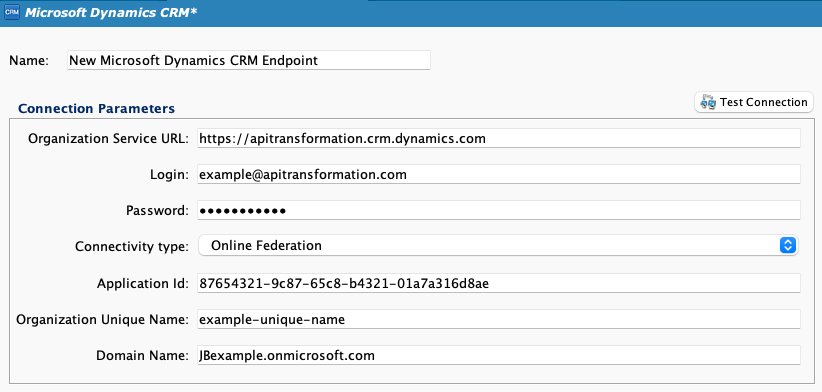
-
Nome: Insira um nome a ser usado para identificar o endpoint. O nome deve ser exclusivo para cada endpoint do Microsoft Dynamics CRM.
-
URL do serviço da organização: Para localizar o URL do serviço da organização em uma instância de nuvem do Dynamics CRM, faça login na instância e clique no cartão Dynamics 365 — personalizado. Use o domínio completo (excluindo o caminho) que está presente na barra de endereço do seu navegador como entrada para este campo.
Cuidado
Não use a URL de serviço da organização que está presente na página Recursos para Desenvolvedores de uma instância de nuvem do Dynamics CRM ou na obsoleta URL de Descoberta Regional.
-
Login: Insira o ID do usuário registrado na instância do Microsoft Dynamics CRM.
-
Senha: Insira a senha do ID do usuário registrado na instância do Microsoft Dynamics CRM.
-
Tipo de conectividade: Selecione o tipo de conectividade necessário para resolver o ID do usuário registrado na instância do Microsoft Dynamics CRM. Selecione Active Directory, Federação, Live ID, Federação Online ou Nenhum.
-
ID do aplicativo: Insira o ID do aplicativo, visível somente quando Federação Online for selecionado como Tipo de conectividade. Para obter mais informações sobre como obter a ID do aplicativo, consulte Obter uma ID de aplicativo do Microsoft Dynamics CRM Connector.
Nota
O Design Studio deve ser versão 10.42 ou posterior para que o campo Application ID esteja presente na tela de configuração. Se o campo ID do aplicativo estiver desativado no Design Studio versão 10.42 ou posterior, selecione um Tipo de conectividade diferente e selecione novamente Federação Online.
-
Nome exclusivo da organização: Insira o nome exclusivo da organização. O nome exclusivo da organização pode ser qualquer sequência sem espaços.
-
Nome de domínio: Insira o domínio ao qual o ID do usuário pertence. Insira o nome de domínio completo, conforme determinado pelo Tipo de conectividade selecionado.
-
Testar conexão: Clique para verificar a conexão usando a configuração fornecida.
Erros Comuns de Conexão
Estes são erros comuns de conexão e suas soluções:
| Erro | Causa | Solução |
|---|---|---|
Error: AUTHORIZATION ERROR: Test connection failed., reason:CData elements not valid at top level of an XML document. |
A versão do Agente Privado é muito antiga ou o Jitterbit CRM REST Connector incorreto está instalado. | Certifique-se de que o Agente Privado instalado seja a versão 10.42 ou posterior e que o Jitterbit CRM REST Connector correto esteja instalado. Para obter mais informações, consulte Instalação e configuração do conector do Microsoft Dynamics CRM |
Error: Invalid Input: No input for organizationUniqueName |
O campo Nome exclusivo da organização está vazio. | Insira qualquer string sem espaços. |
Error: Connection Timeout |
A rede pode estar bloqueando o tráfego de saída. | Verifique com os administradores da rede se o tráfego de saída para esse URL é permitido. |
Connector Error: The fatal error : Not initialized. |
Este erro pode ser retornado de um servidor Dynamics CRM 2011. Isso pode ser retornado quando o URL do serviço da organização estiver incorreto. | Verifique se o URL do serviço da organização está correto e não está usando um URL de descoberta regional. |
Connector Error: The fatal error : Value cannot be null. |
Este erro pode ser retornado de uma instância local do Dynamics CRM. Isso pode ser retornado quando o URL do serviço da organização estiver incorreto. | Verifique se o URL do serviço da organização está correto e não está usando um URL de descoberta regional. |
Connector Error: The fatal error : AUTHORIZATION ERROR: Test connection failed., reason:One or more errors occurred. |
Este erro pode ser retornado de uma instância de nuvem do Dynamics CRM. Isso pode ser retornado quando o URL do serviço da organização estiver incorreto. | Verifique se o URL do serviço da organização está correto e não está usando um URL de descoberta regional. |
Connector Error: The call to url http://127.0.0.1:8000/CRM/TestConnection failed. reason : Connect to 127.0.0.1:8000 [/127.0.0.1] failed: Connection refused: connect |
O Jitterbit CRM REST Connector não está instalado ou o serviço não está em execução. | Para obter instruções sobre como instalar um Jitterbit CRM REST Connector, consulte Instalação e configuração do Microsoft Dynamics CRM Connector. |
Fatal Error: Object reference not set to an instance of an object. |
Há um ID de aplicativo incorreto, nome de usuário ou senha incorretos ou URL de serviço da organização incorreto. | Certifique-se de estar usando as credenciais apropriadas do Microsoft Dynamics CRM. Para obter informações sobre como obter a ID do aplicativo, consulte Obter uma ID de aplicativo do Microsoft Dynamics CRM Connector. |
Próximos Passos
Após a configuração de um endpoint do Microsoft Dynamics CRM, você poderá criar essas instâncias de atividade para serem usadas como origens (para fornecer dados em uma operação) ou como destinos (para consumir dados em uma operação):
- Criar: Cria um registro de objeto no Microsoft Dynamics CRM e destina-se a ser usado como destino em uma operação.
- Atualizar: Atualiza um registro de objeto existente no Microsoft Dynamics CRM e destina-se a ser usado como destino em uma operação.
- Inserir: Atualiza um registro de objeto existente ou cria um novo registro de objeto no Microsoft Dynamics CRM e destina-se a ser usado como destino em uma operação.
- Excluir: Exclui um registro de objeto do Microsoft Dynamics CRM e destina-se a ser usado como destino em uma operação.
- Consulta: Consulta objetos no Microsoft Dynamics CRM e destina-se a ser usado como origem em uma operação.